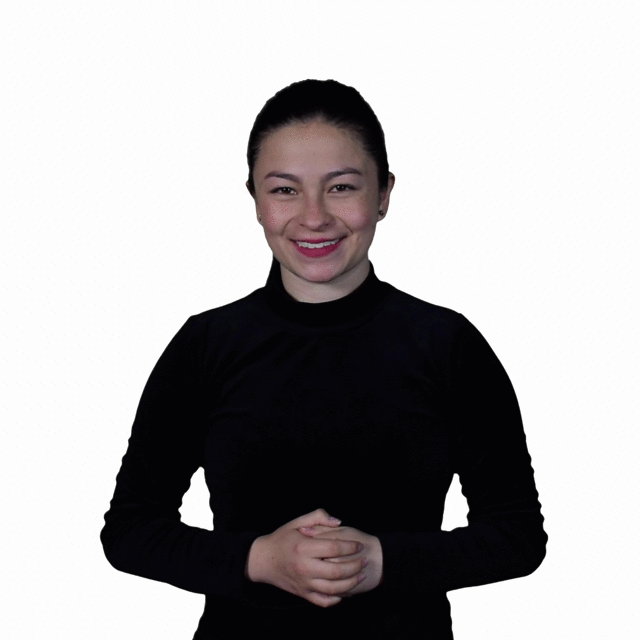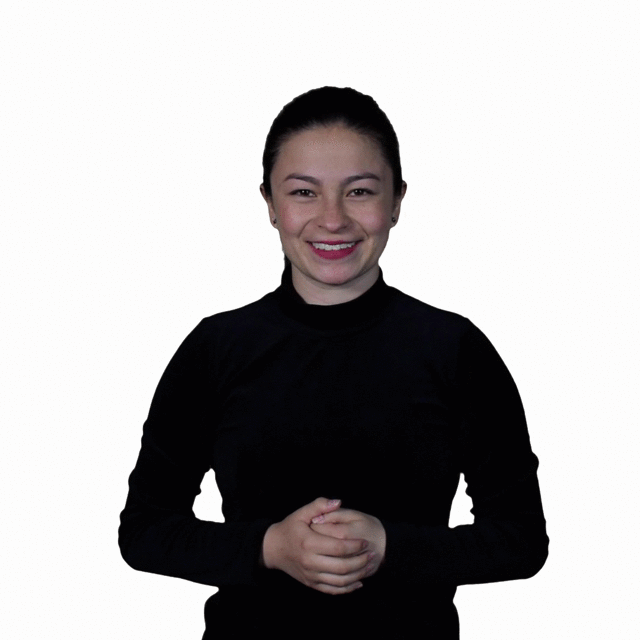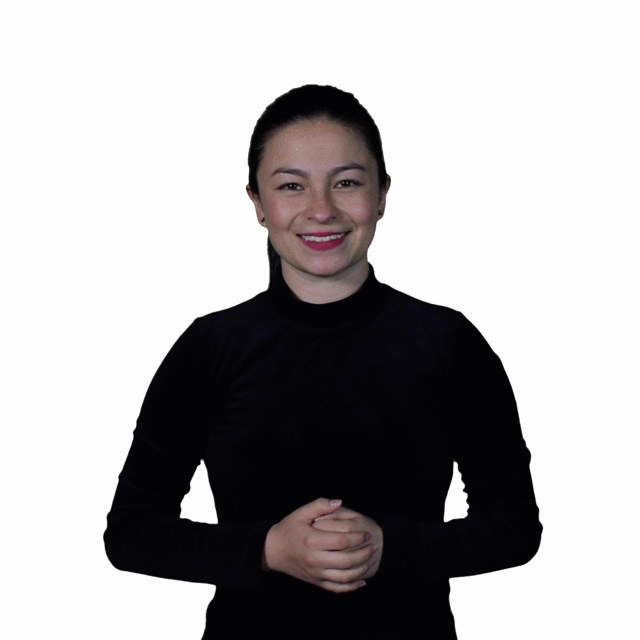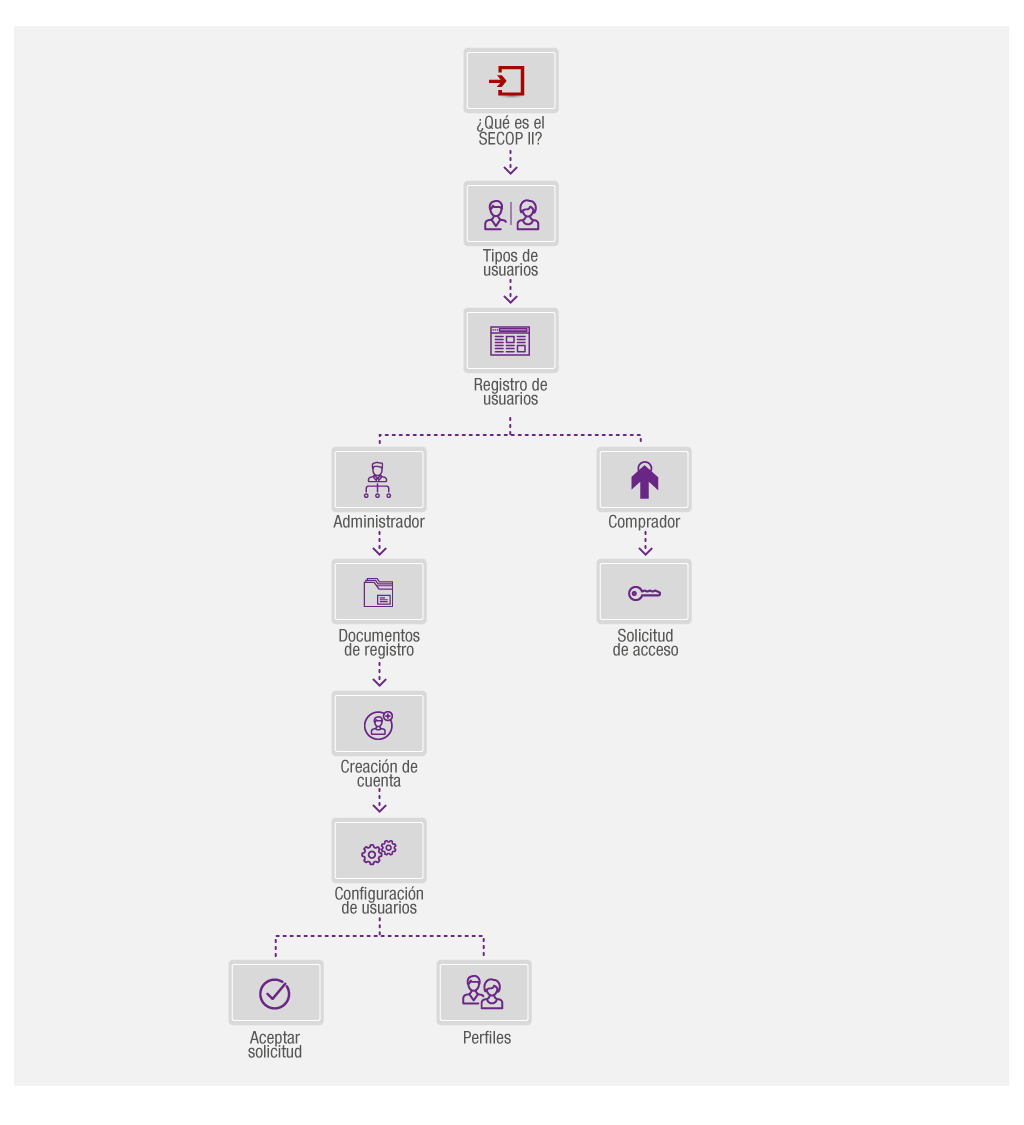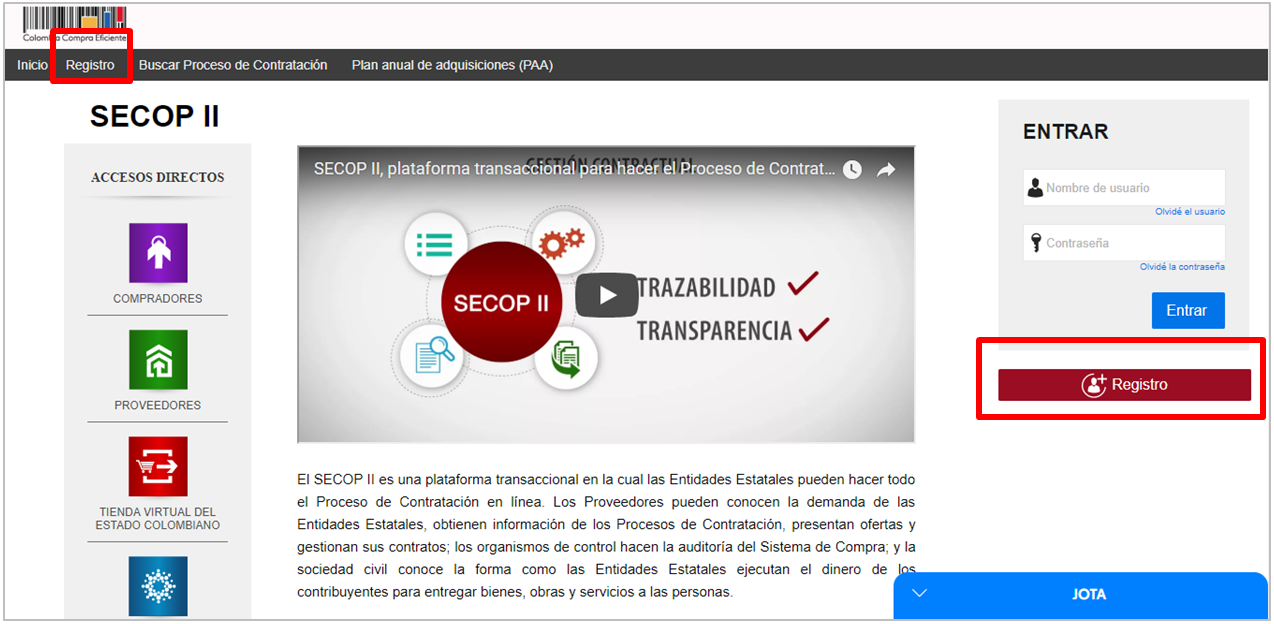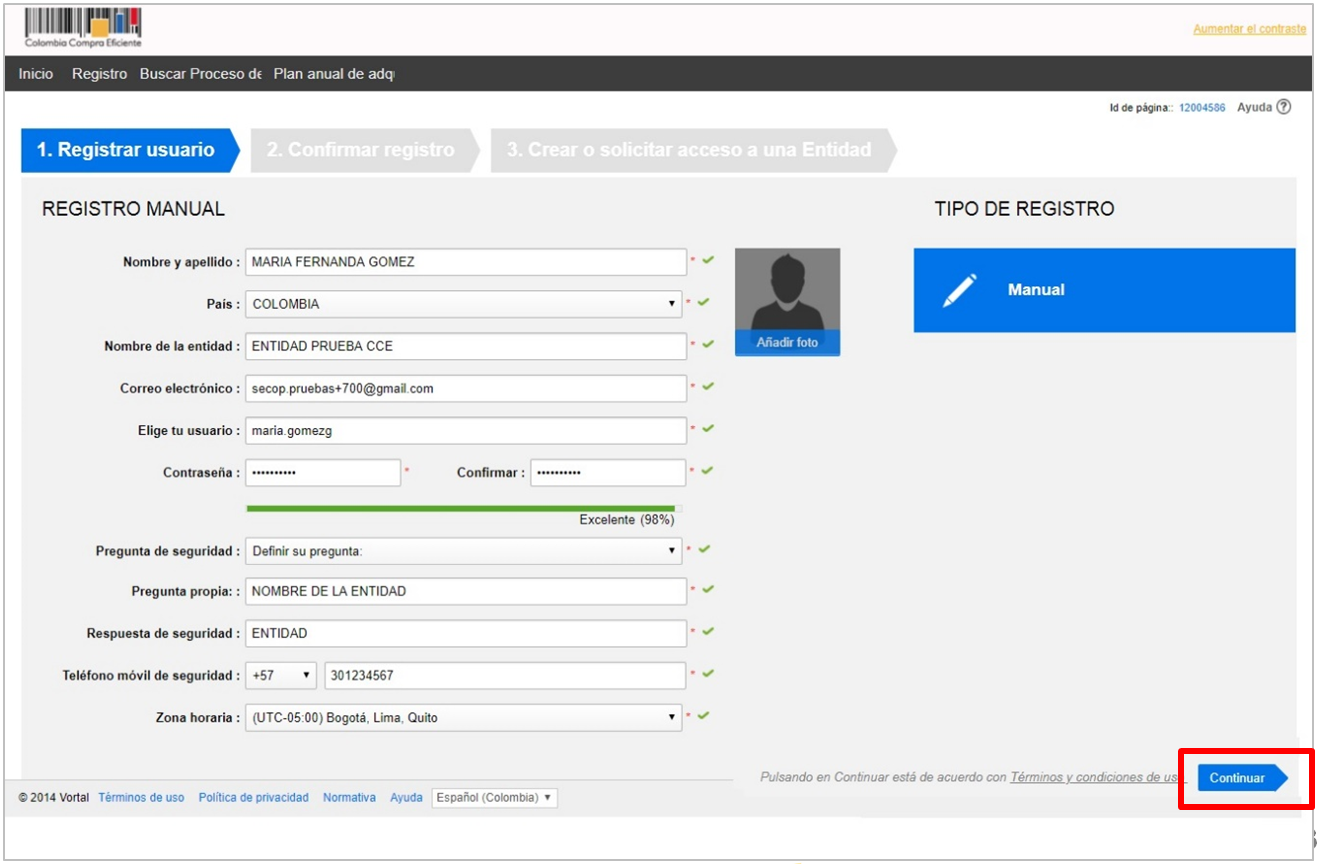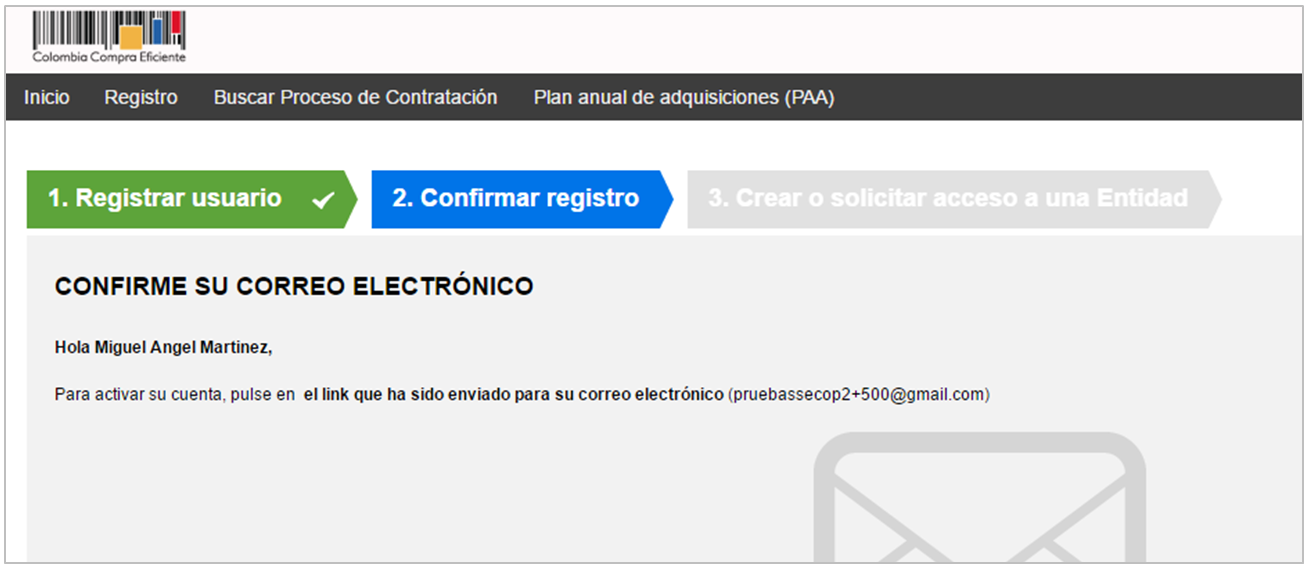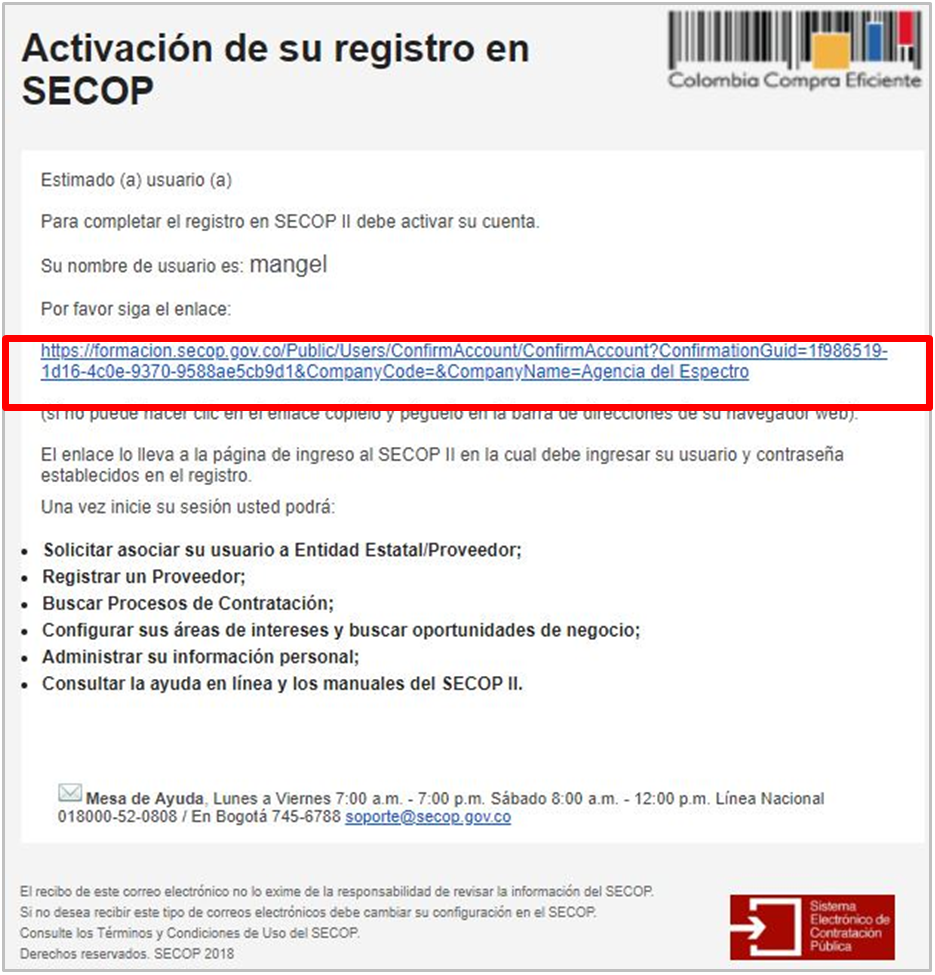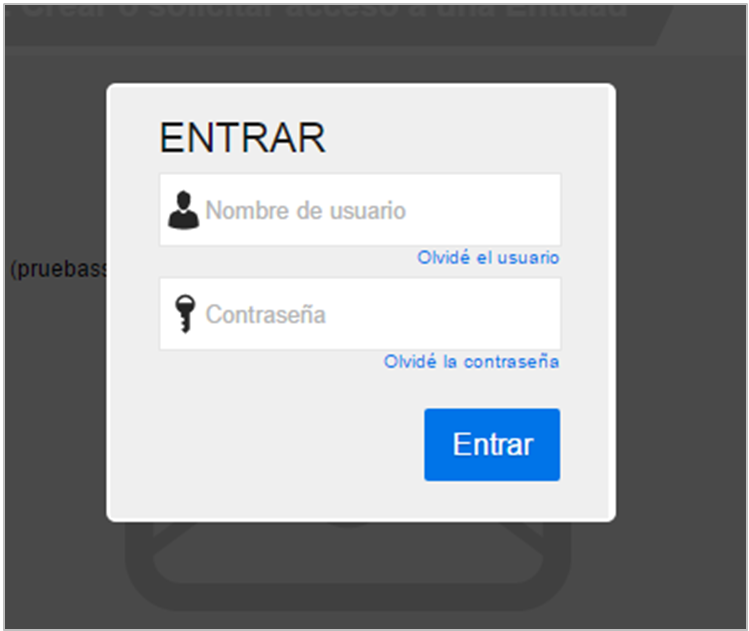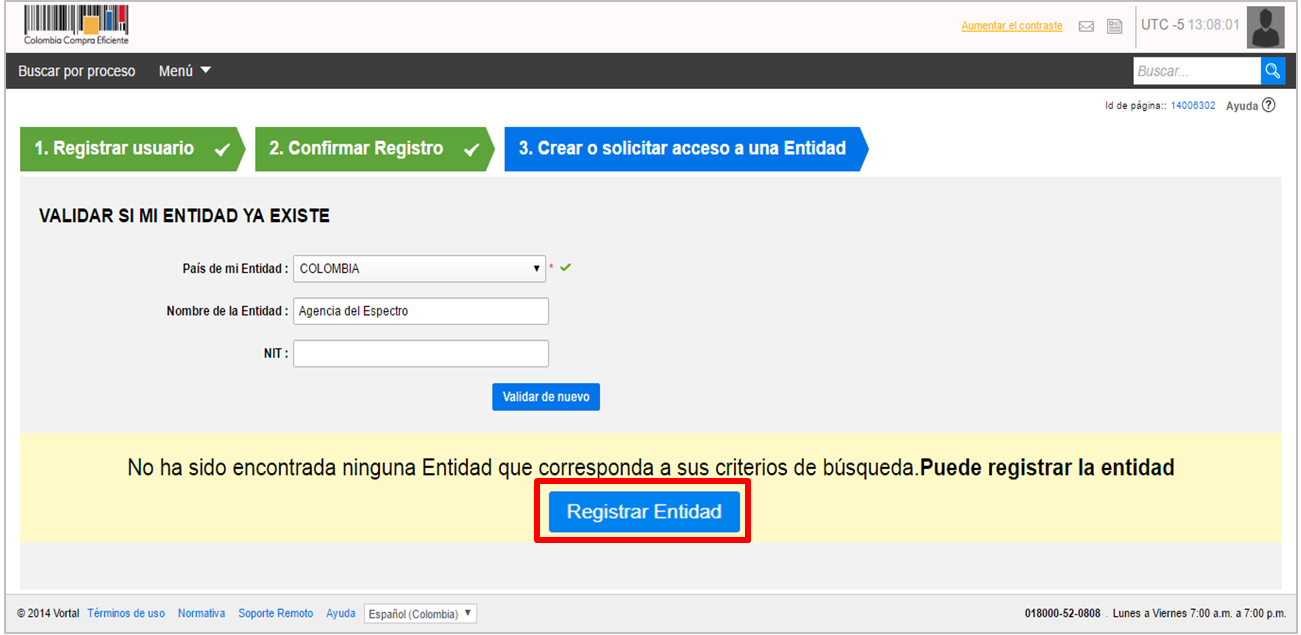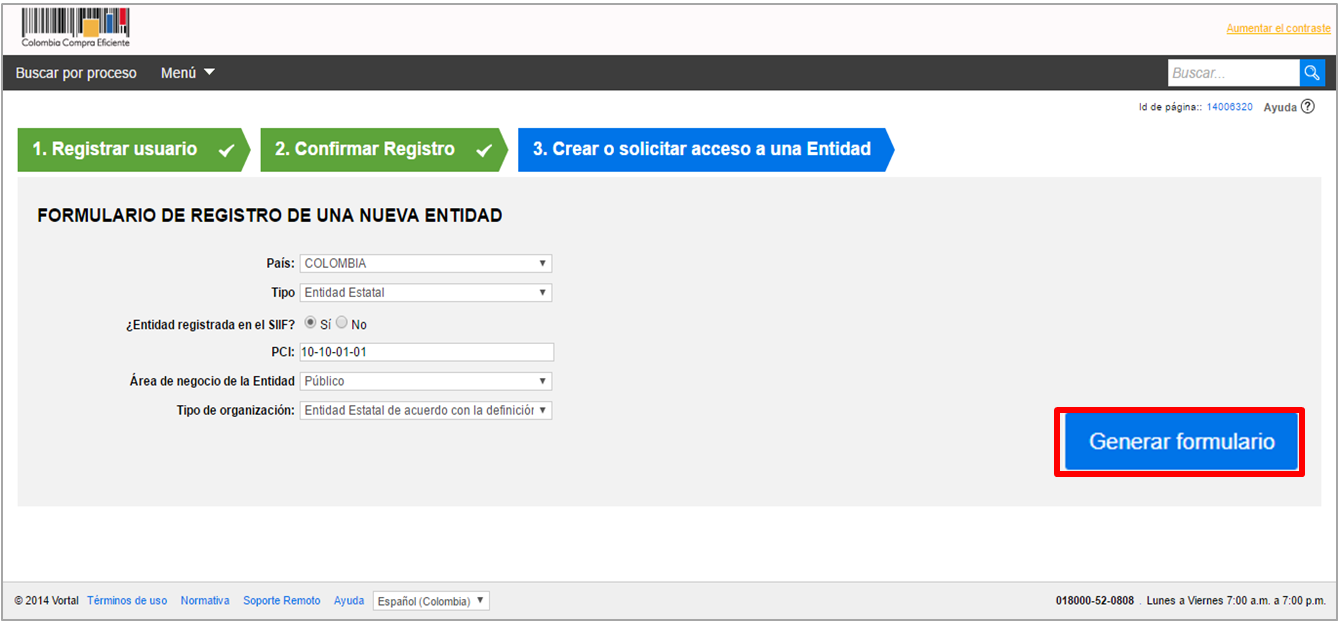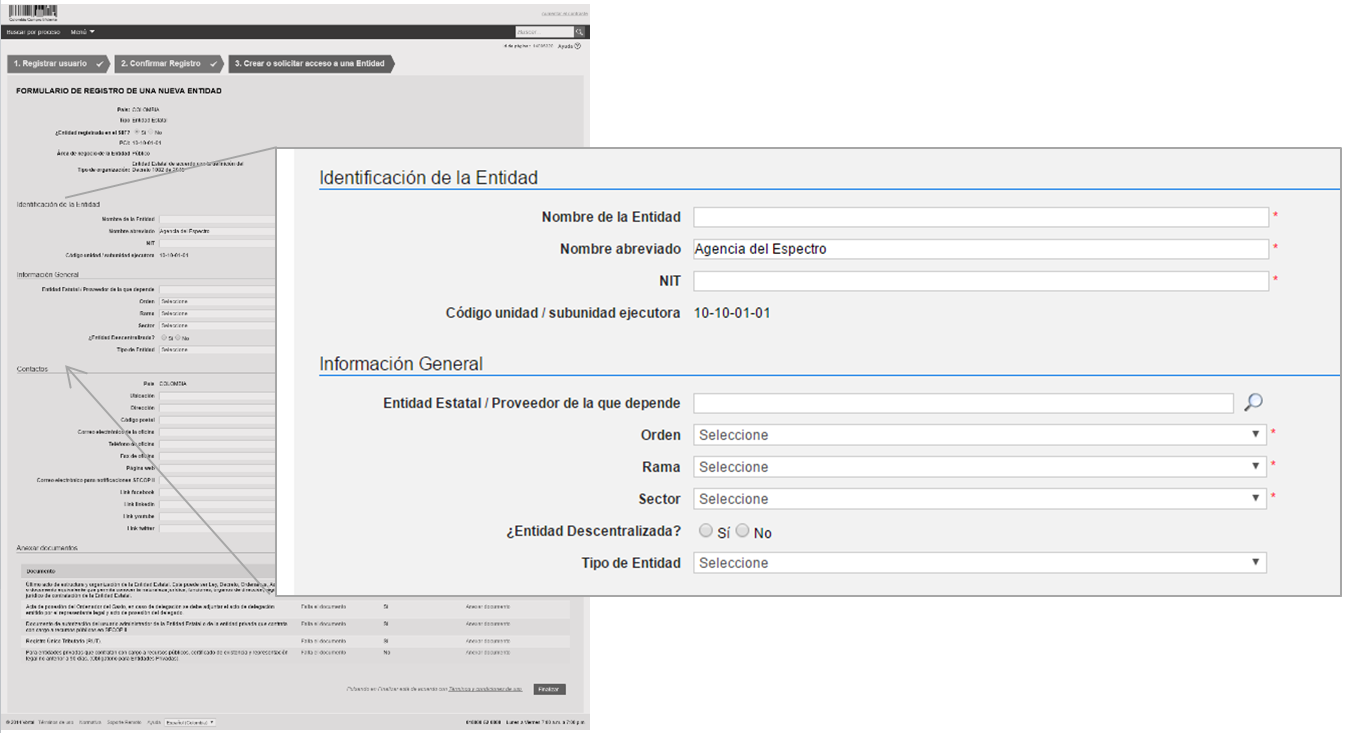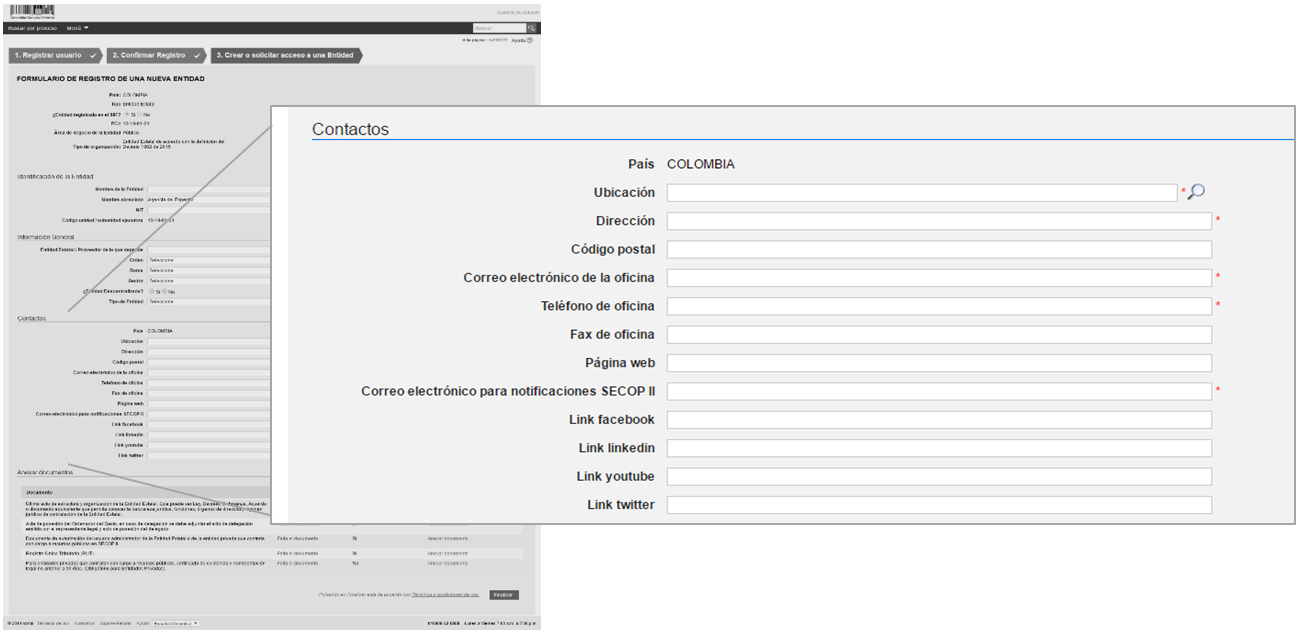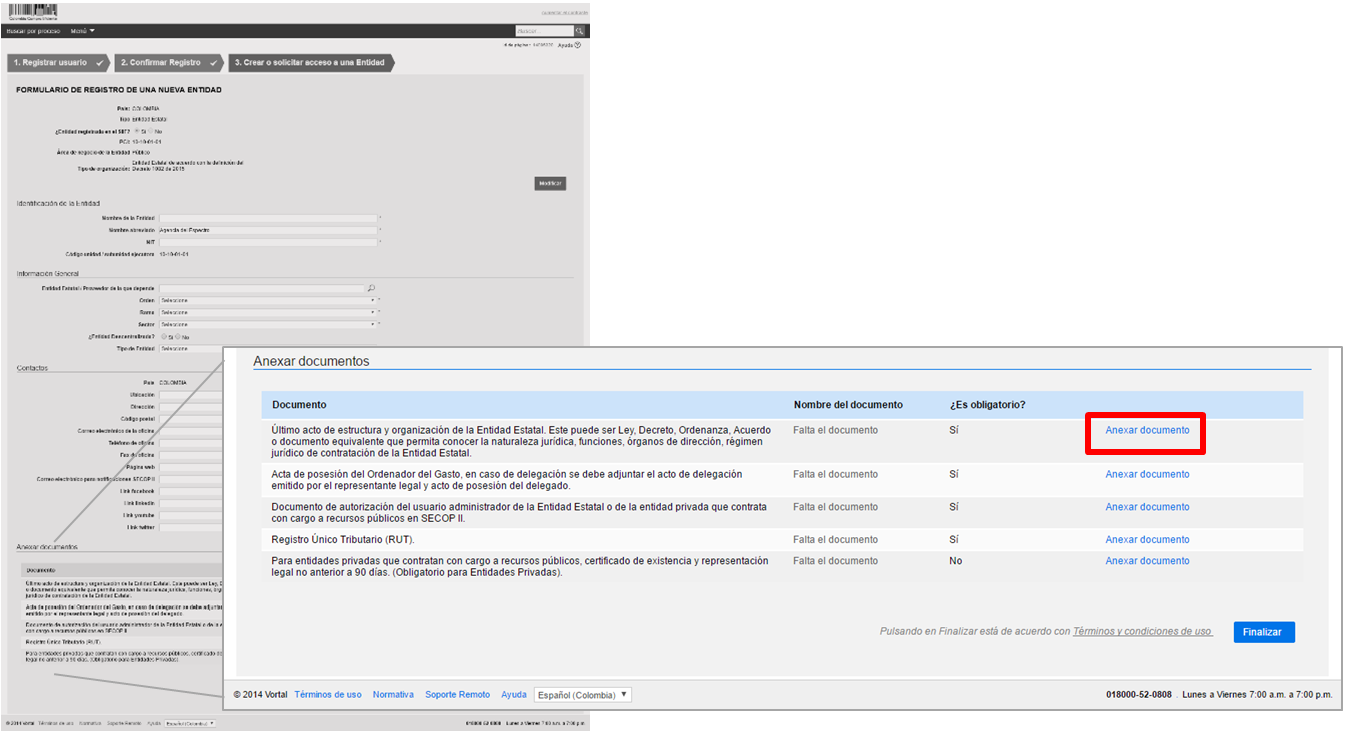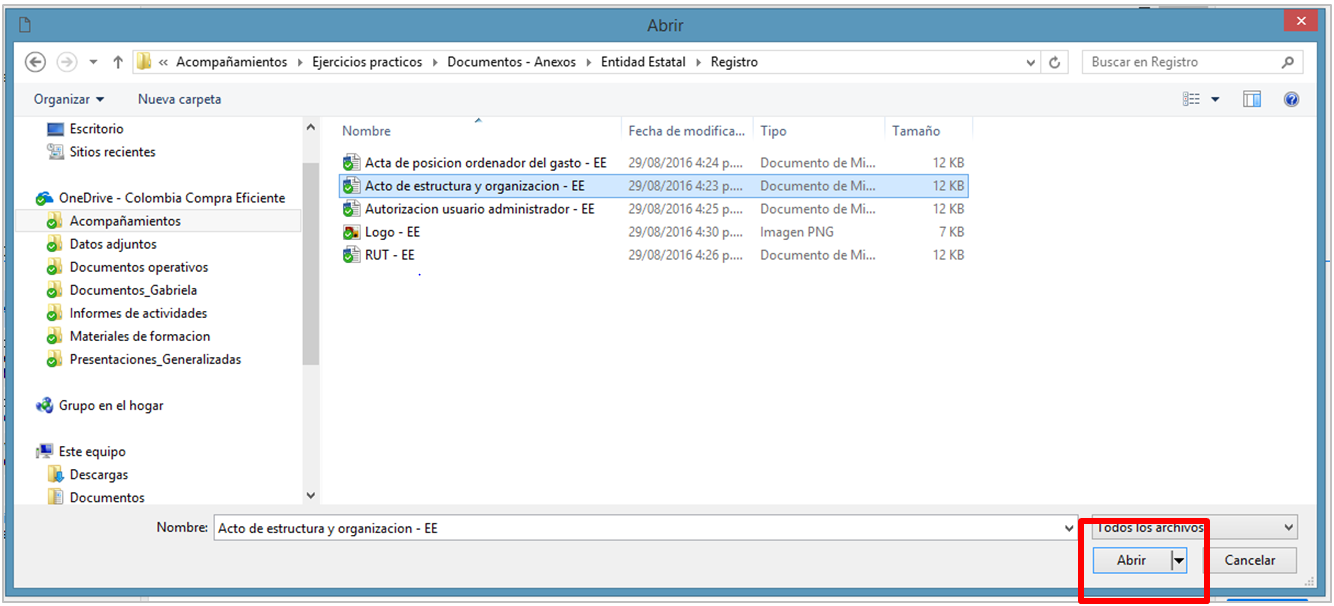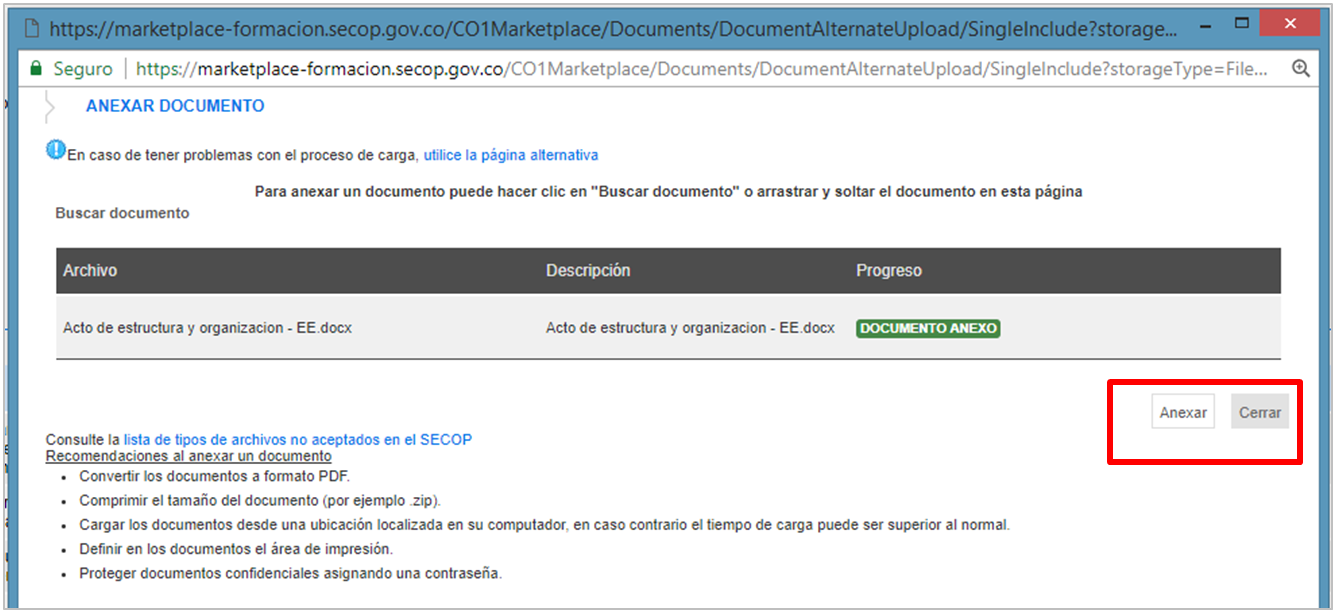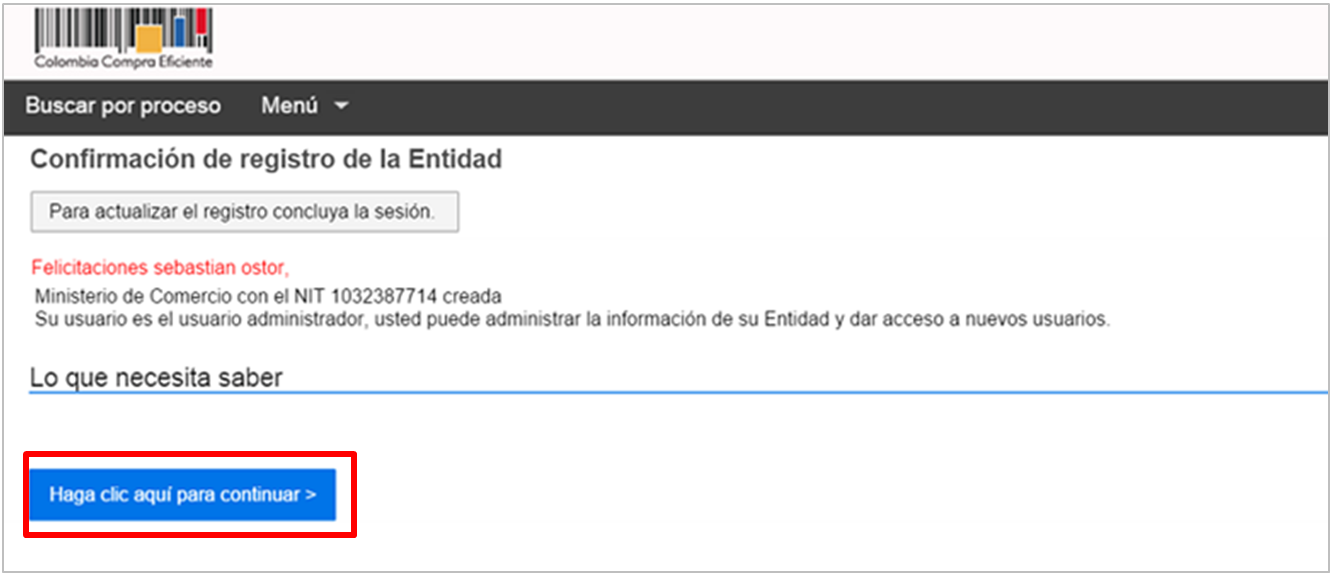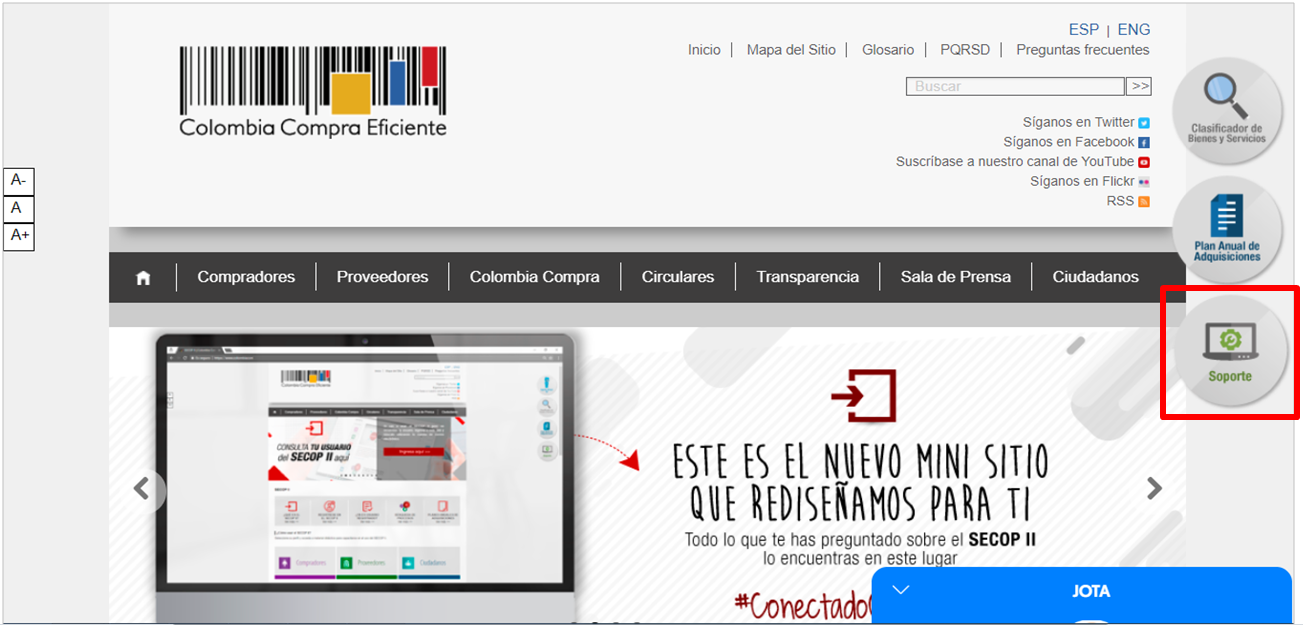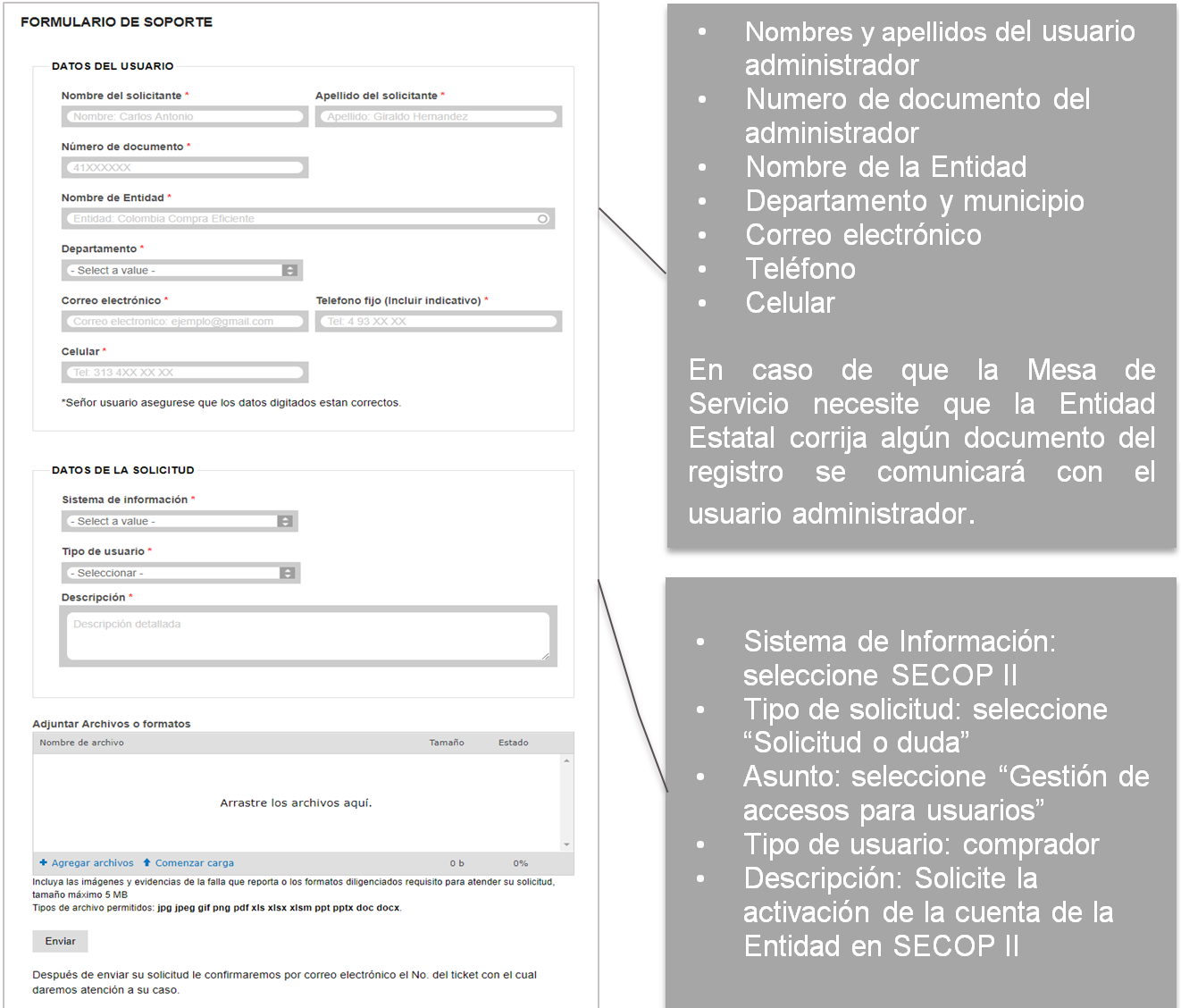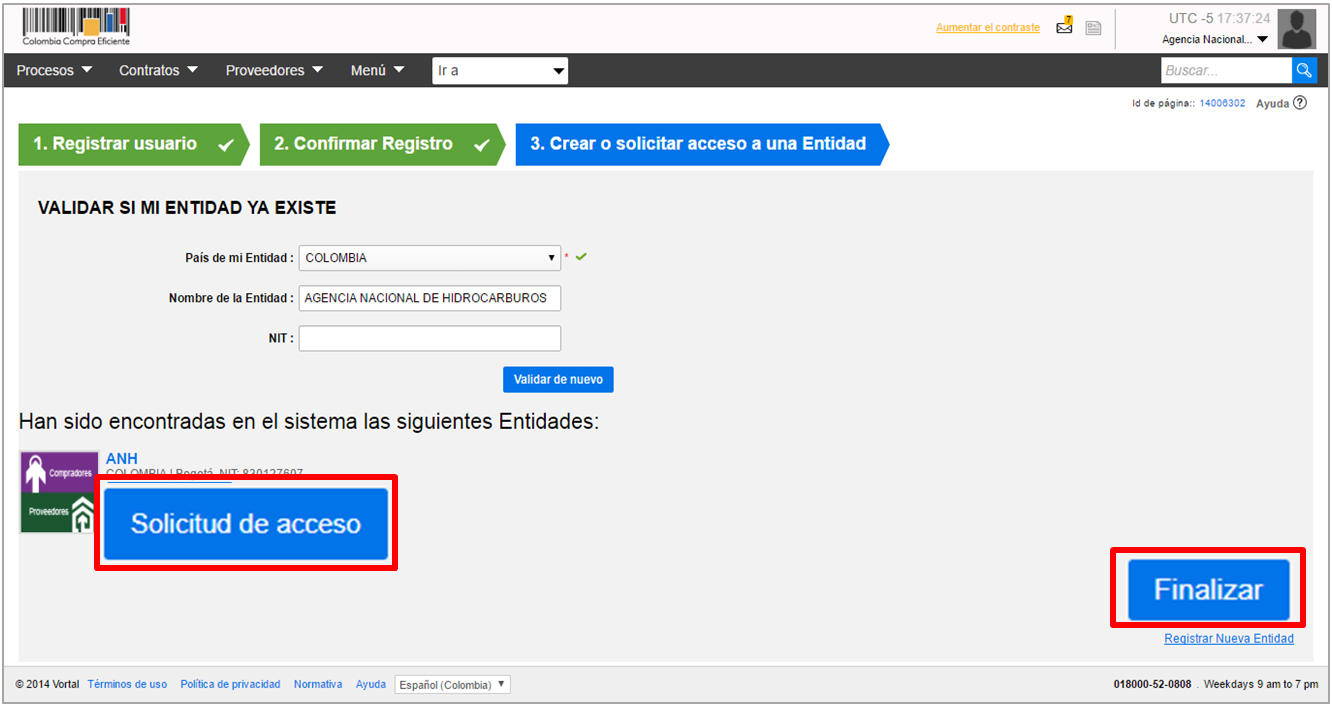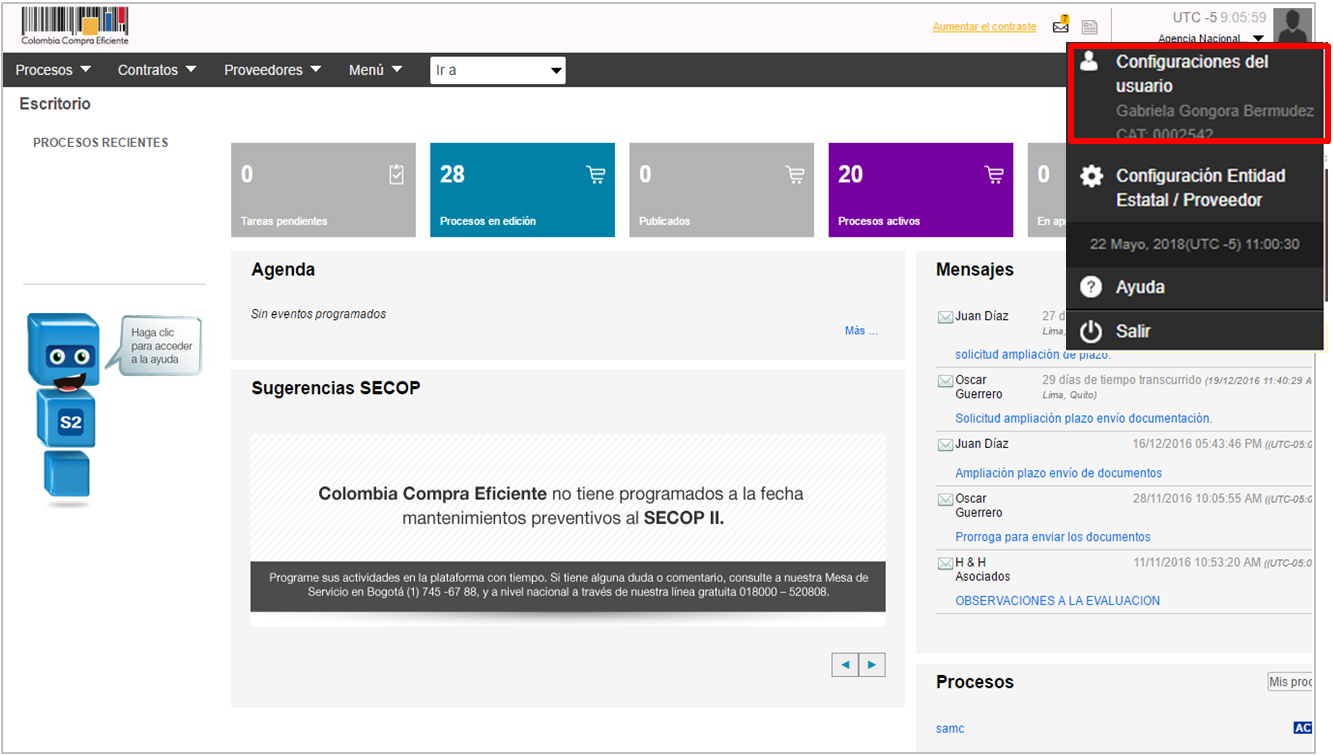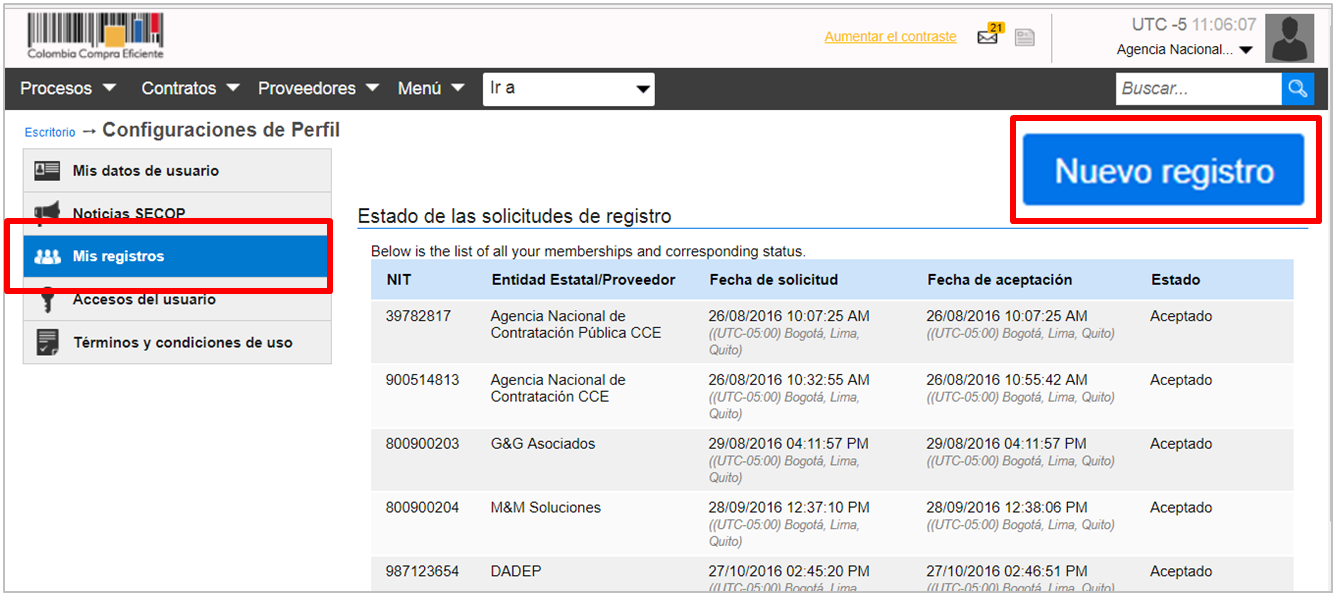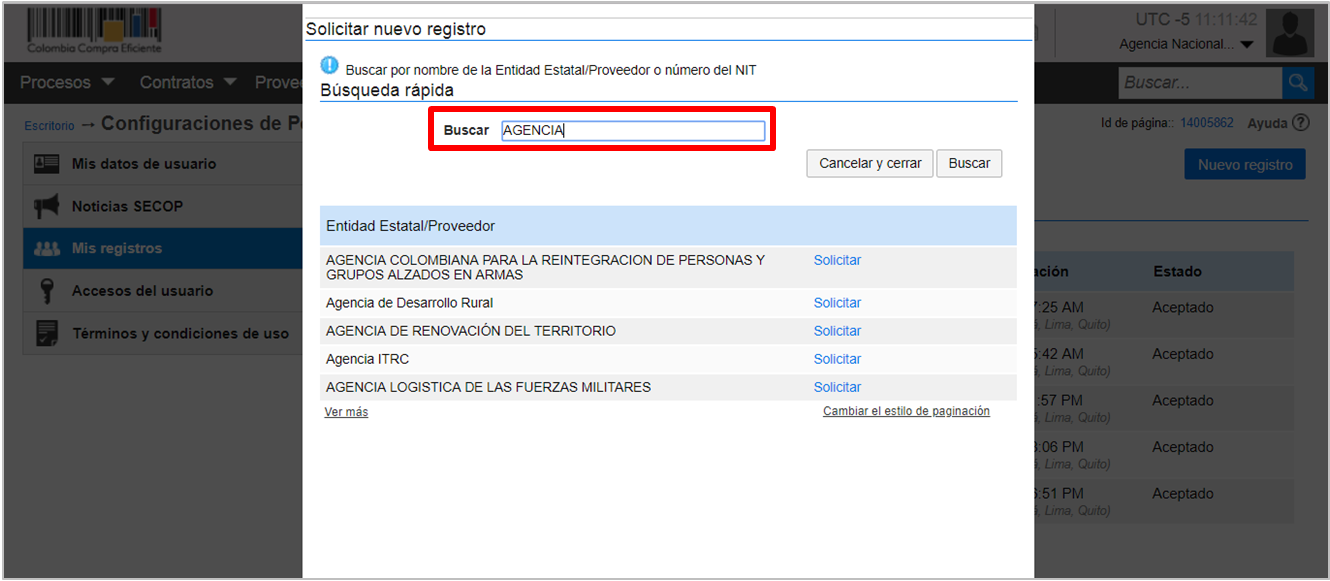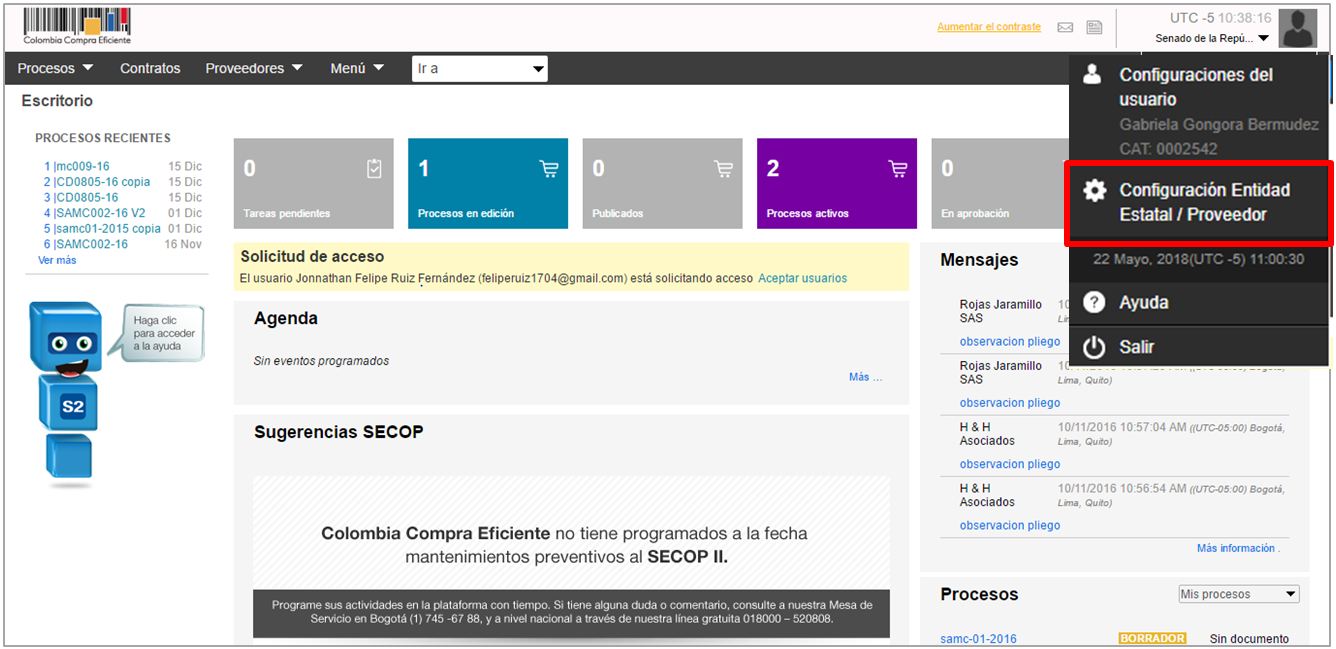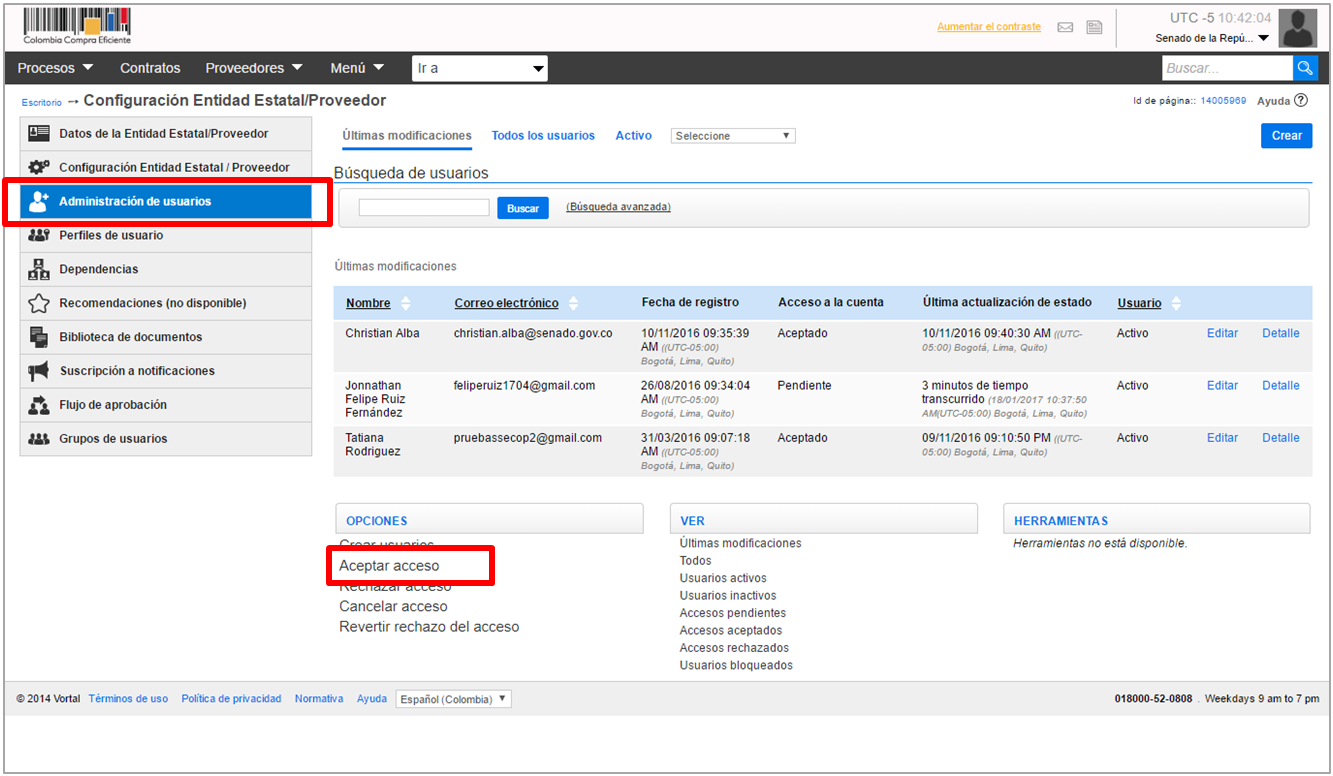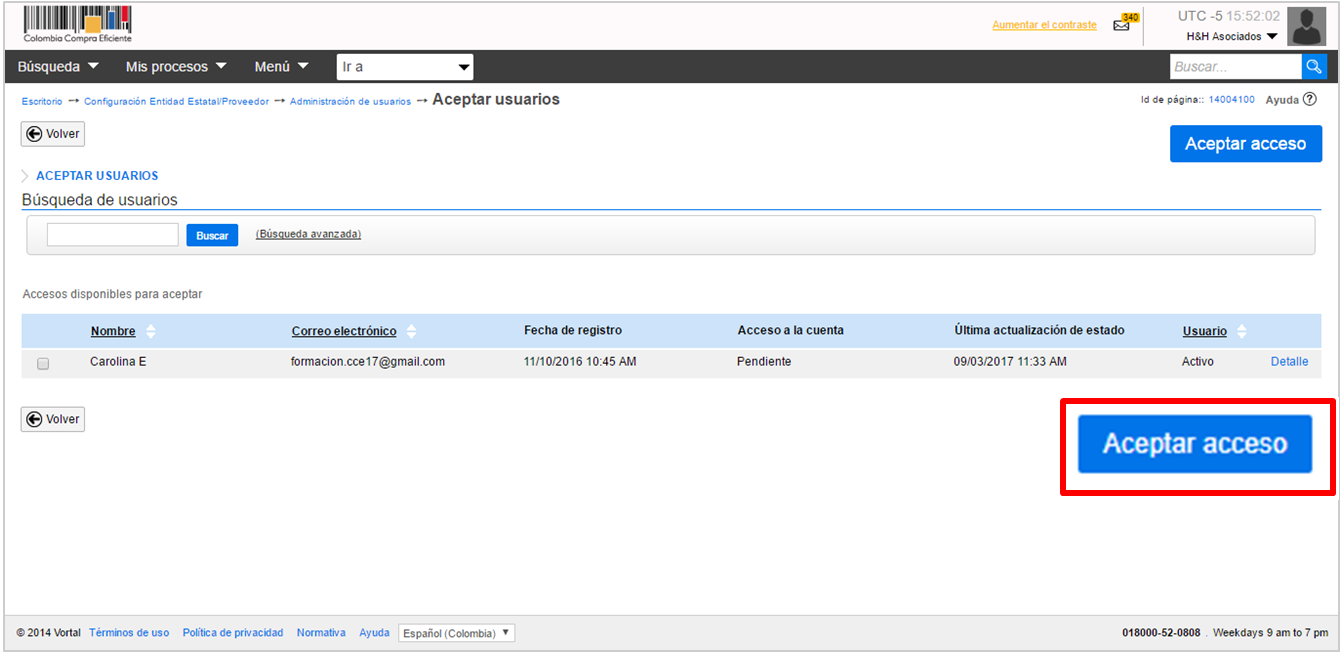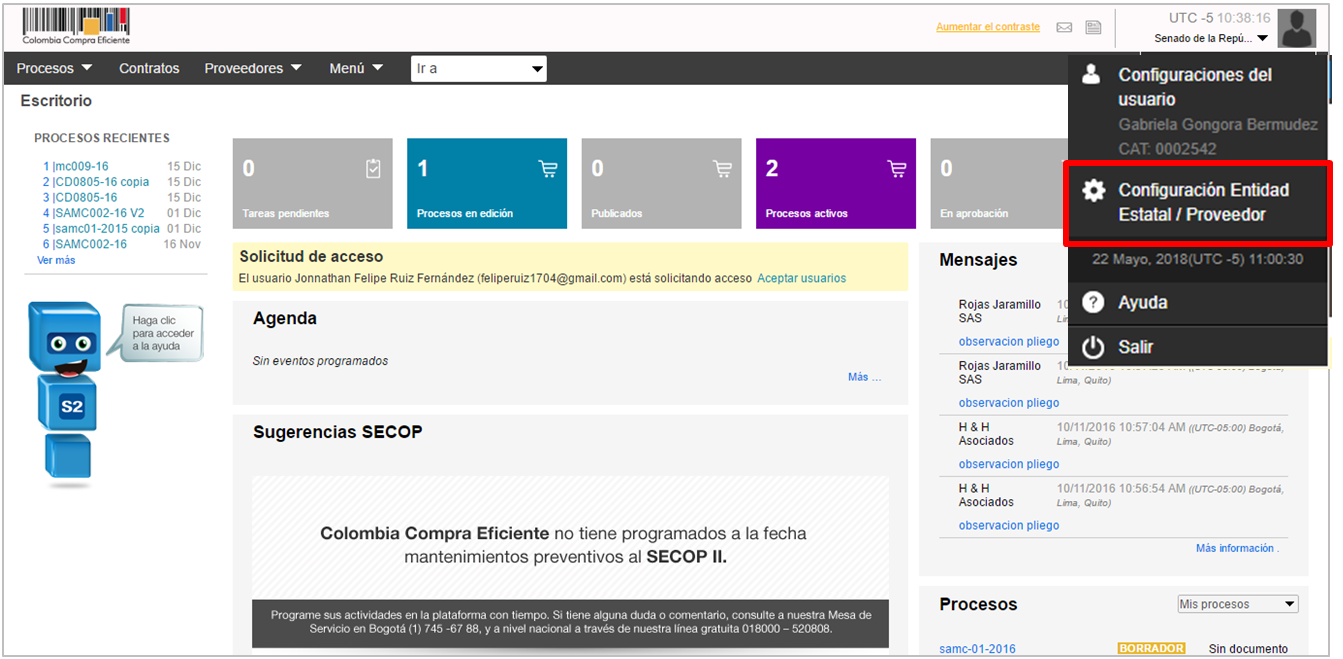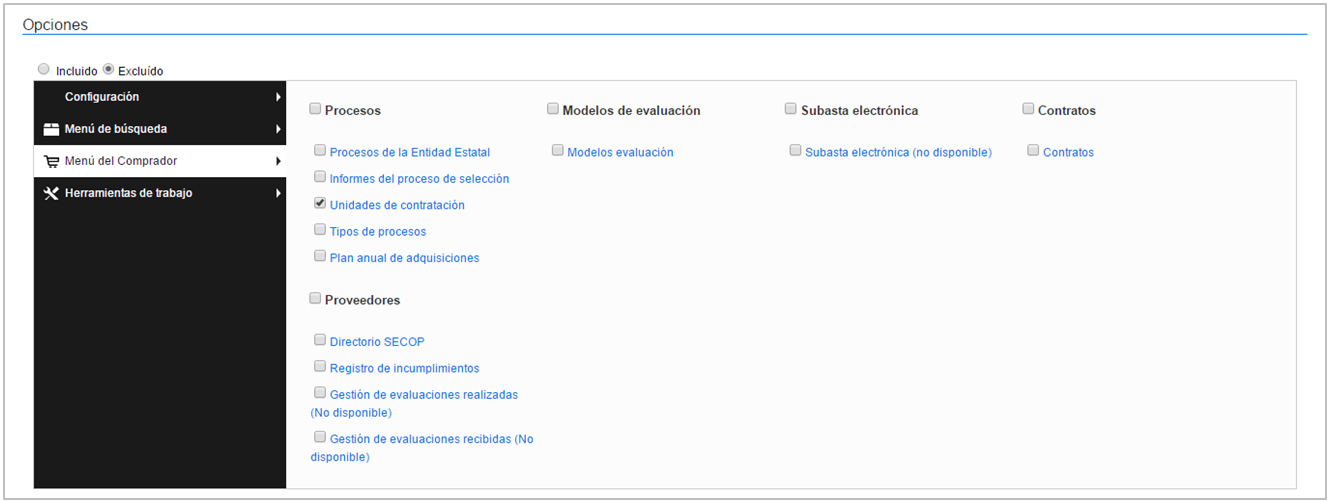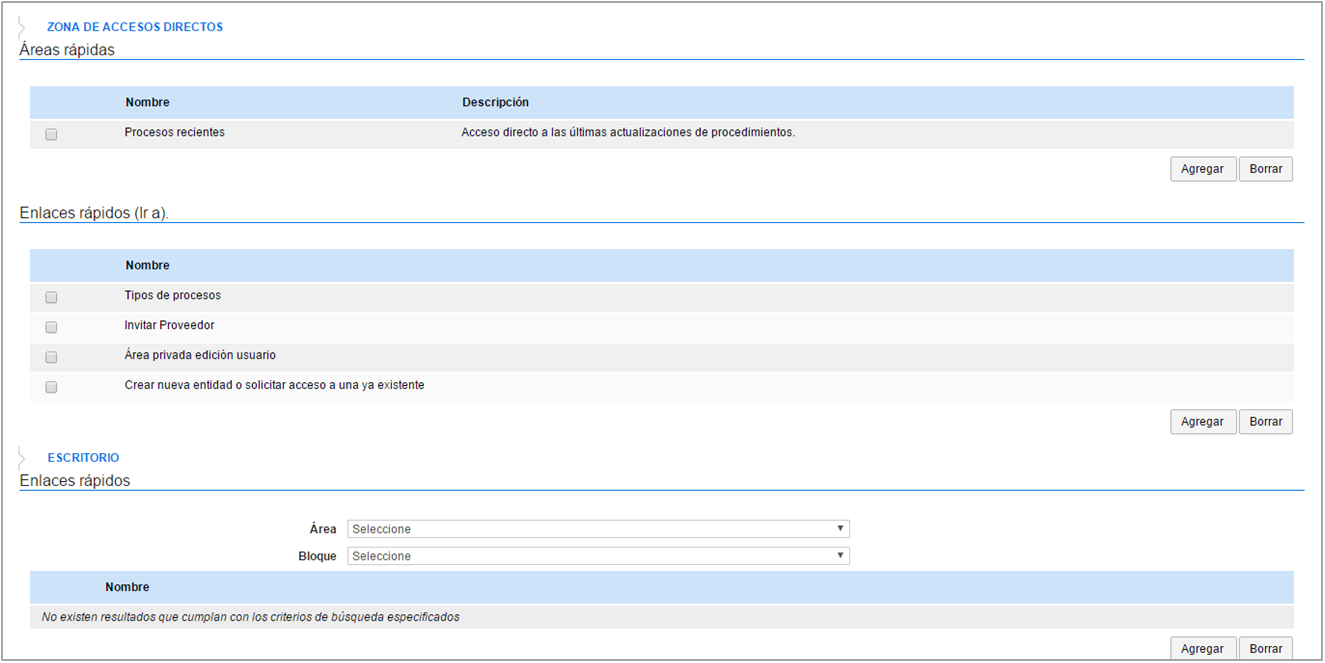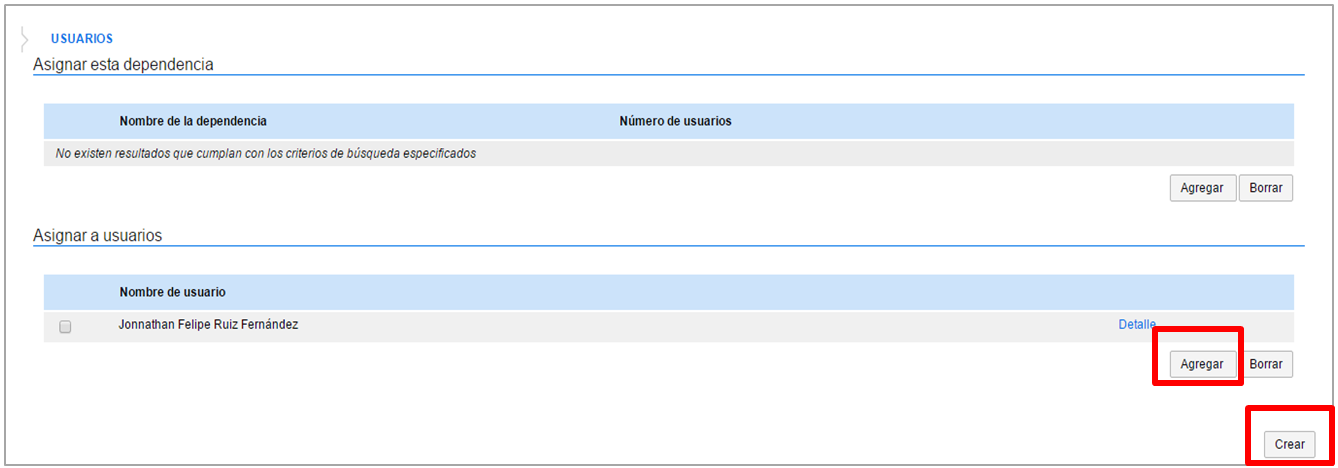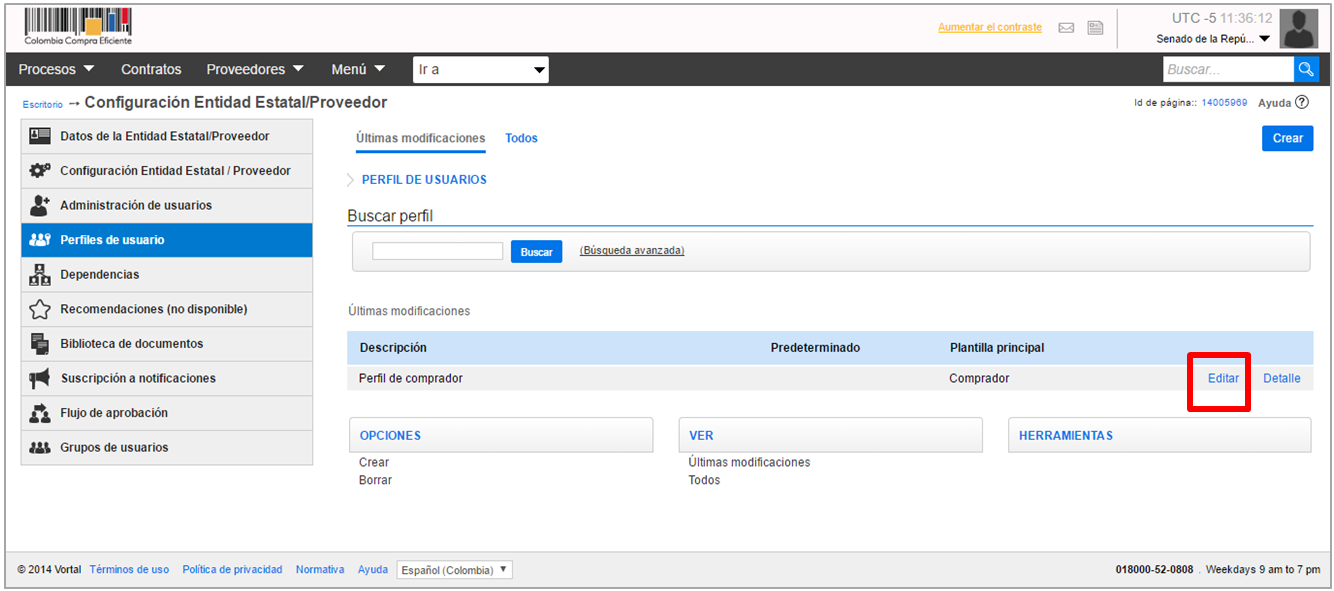Este contenido cuenta con un documento de guía o manual para su consulta. Consultar documento asociado
Infografía #
Qué es SECOP II #
Aprenda cómo registrarse en el SECOP II y como registrar la cuenta de su Entidad Estatal. Una vez ejecute esta acción usted podrá iniciar con la Contratación en línea.
Qué es el SECOP II – 1
Es la nueva versión del Sistema Electrónico de Contratación Pública (SECOP), que le permite a Entidades Estatales y Proveedores hacer todo el Proceso de Contratación en línea.
El SECOP II funciona como una plataforma transaccional con cuentas para las Entidades Estatales y Proveedores. Cada cuenta tiene unos usuarios asociados a ella. Desde sus cuentas las Entidades crean, evalúan y adjudican Procesos de Contratación. La herramienta también tiene un módulo de gestión contractual. Los Proveedores, por su parte, pueden hacer seguimiento al avance de los Procesos de su interés y participar en ellos presentando ofertas y observaciones en línea. Todo el Proceso ocurre en línea y en tiempo real.
Qué es el SECOP II – 2
En el SECOP II usted puede publicar el Plan Anual de Adquisiciones y realizar Procesos de todas las modalidades de selección; excepto por la compra al amparo de acuerdos marco u otros instrumentos de agregación de demanda, que se realiza en la Tienda Virtual del Estado Colombiano. SECOP II también cuenta con un directorio en línea donde puede consultar el perfil comercial de todos los Proveedores registrados e invitarlos a enviar información para sus estudios de mercado.
Tipos de usuario #
Aprenda cómo registrarse en el SECOP II y como registrar la cuenta de su Entidad Estatal. Una vez ejecute esta acción usted podrá iniciar con la Contratación en línea.
Usuario administrador
Existen dos tipos de usuario en el SECOP II, el usuario administrador y el usuario comprador:
Usuario Administrador: Es el funcionario o contratista que se encarga de crear y configurar la cuenta de la Entidad Estatal en el SECOP II. La configuración comprende: i) autorizar el acceso por parte de los usuarios compradores a la cuenta de la Entidad Estatal; (ii) definir los roles y permisos que tienen estos usuarios para participar en los diferentes Procesos de Contratación que se realicen a través del SECOP II; (iii) administrar la biblioteca de documentos; entre otros. El usuario administrador es el primer usuario de la Entidad Estatal que debe registrarse en el SECOP II. Cada Entidad Estatal debe tener por lo menos un usuario administrador.
El usuario administrador debe ser una persona designada por el ordenador del gasto, que conozca el funcionamiento de la contratación de la Entidad Estatal y que cuente con el tiempo necesario para cumplir con las responsabilidades mencionadas arriba.
Es el funcionario o contratista que participa en los Procesos de Contratación usando la cuenta de la Entidad Estatal en el SECOP II. Puede participar en cualquiera de las fases del Proceso (por ejemplo, la creación de los proyectos de pliegos, la elaboración de los pliegos definitivos, apertura y evaluación de ofertas, creación de contratos, etc.). Las personas con cargos directivos en la Entidad (por ejemplo, un ordenador del gasto, secretario general, subdirector de área, jefe de compras, etc.) pueden actuar como usuarios compradores con el fin de aprobar las acciones realizadas por otros usuarios.
Registro de usuarios #
Aprenda cómo registrarse en el SECOP II y como registrar la cuenta de su Entidad Estatal. Una vez ejecute esta acción usted podrá iniciar con la Contratación en línea.
Registro de usuarios – 3
Recomendaciones:
1. El usuario debe indicar un correo electrónico al cual tenga acceso en el momento del registro. Recomendamos que sea el institucional, teniendo en cuenta que SECOP II, envía notificaciones de los procesos de contratación de los que es responsable.
2. La contraseña debe tener por lo menos 8 caracteres entre letras, mayúsculas y minúsculas, números y caracteres especiales.
3. La zona horaria debe ser configurada como “(UTC-05:00) Bogotá, lima, Quito”
4. En el campo “Nombre de la Entidad” los usuarios compradores deben seleccionar de la lista desplegable la Entidad a la que solicitara acceso. Al terminar de diligenciar la información, haga clic en “Continuar”. El SECOP II habilita la segunda sección del formulario y le indica que ha enviado un mensaje a la dirección de correo electrónico registrada en la sección anterior para confirmar el registro del usuario.
Registro de usuarios – 4
A continuación, el usuario debe ingresar al correo electrónico y buscar el mensaje, esto le permite activar su usuario en el SECOP II. Si el correo no está en su bandeja de entrada recuerde revisar en la carpeta de Spam o Correo no deseado, haga clic en el enlace, para continuar. Al hacer clic en el hipervínculo enviado al correo electrónico, el SECOP II lleva al usuario de nuevo al SECOP II.
Registro de usuarios – 5
En la ventana emergente debe ingresar el usuario y contraseña que configuro previamente, para poder continuar con la creación de la cuenta de la Entidad Estatal o la solicitud de acceso a una cuenta ya creada. Si ha olvidado el nombre de usuario, lo puede consultar en el cuerpo del correo electrónico de activación de usuario enviado por el SECOP II.
Documentos para creación de la cuenta de Entidad Estatal #
Aprenda cómo registrarse en el SECOP II y como registrar la cuenta de su Entidad Estatal. Una vez ejecute esta acción usted podrá iniciar con la Contratación en línea.
Documentos requeridos para el registro
Para poder crear la cuenta de la Entidad Estatal en el SECOP II, usted debe tener disponibles los siguientes documentos, que Colombia Compra Eficiente validará para la activación de la cuenta.
1. Último acto de estructura y organización de la Entidad Estatal. Este puede ser Ley, Decreto, Ordenanza, Acuerdo o documento equivalente que permita conocer la naturaleza jurídica, funciones, órganos de dirección, régimen jurídico de contratación de la Entidad Estatal, y/o el formato Acta de creación de la Entidad, que se encuentra en el siguiente link, en la sección de formatos para la Entidad Estatal: https://www.colombiacompra.gov.co/secop-ii/formatos-para-compradores-y-proveedores-del-secop-ii
2. Acta de posesión del Ordenador del Gasto. En caso de delegación, la Entidad debe presentar el acto de delegación emitido por el representante legal y el acto de posesión del delegado.
3. Documento de autorización de usuario administrador de la Entidad Estatal o de la entidad privada que contrata con cargo a recursos públicos en SECOP II. El formato puede descargarse en la sección de formatos para la Entidad Estatal que se encuentra en el siguiente link: https://www.colombiacompra.gov.co/secop-ii/formatos-para-compradores-y-proveedores-del-secop-ii
4. Registro único tributario (RUT)
5. Para entidades privadas que contratan con cargo a recursos públicos, certificado de existencia y representación legal no anterior a 90 días (Este documento es obligatorio únicamente para entidades privadas).
Creación de cuentas #
Aprenda cómo registrarse en el SECOP II y como registrar la cuenta de su Entidad Estatal. Una vez ejecute esta acción usted podrá iniciar con la Contratación en línea.
1. Registro de la cuenta de la Entidad Estatal:
Cuando ingresa su usuario y contraseña. SECOP II le muestra la tercera sección del formulario de registro “Crear o solicitar acceso a una Entidad”. Como usuario administrador, debe proceder con la creación de la cuenta.
Ingrese el Nombre y NIT de su Entidad, luego haga clic en “Validar”. SECOP II le indicará que no ha sido encontrada ninguna Entidad Estatal que corresponda con los criterios de búsqueda y por tanto puede continuar con la creación de esa cuenta haciendo clic en “Registrar Entidad”
Creación y activación de la cuenta Entidad Estatal – 2
En el campo “Tipo” seleccione “Entidad Estatal”, indique si la Entidad está registrada en el SIIF (Sistema Integrado de Información Financiera) e ingrese el código con el que se encuentra registrada (esto es la posición de catálogo institucional-PCI) Recuerde que en el SIIF se encuentran registradas solamente las Entidades Estatales de orden nacional. En “Área de negocio de la Entidad” indique Público o, Público y Privado, si la Entidad tiene presupuesto privado, pero también contrata con cargo a recursos públicos. En “Tipo de organización” seleccione “Entidad Estatal (De acuerdo con la definición del Decreto 1082 del 2015)” o la opción “Otras Entidades públicas”, según como corresponda. Haga clic en “Generar formulario”.
Creación y activación de la cuenta Entidad Estatal – 3
SECOP II le muestra el formulario para diligenciar los datos generales y la información de contacto de la Entidad Estatal. Tenga en cuenta las siguientes recomendaciones:
• En el campo “Nombre de la Entidad Estatal”, escriba el nombre con el que está legalmente constituida la Entidad.
• En “Nombre Abreviado” escriba un nombre corto o las siglas (por ejemplo, SENA). Recomendamos que lo escriba en mayúsculas.
• Indique el NIT de la Entidad Estatal sin el código de verificación.
Creación y activación de la cuenta Entidad Estatal – 4
• En el campo de ubicación haga clic en la lupa para seleccionar ciudad o municipio en donde están las oficinas de la Entidad Estatal.
• Ingrese una dirección de correo en el campo “Correo electrónico para notificaciones SECOP II” allí llegarán todos los mensajes o alertas que el SECOP II envía a la cuenta de la Entidad Estatal.
Recuerde diligenciar todos los campos marcados con asterisco rojo.
Creación y activación de la cuenta Entidad Estatal – 5
•En la sección “Anexar documentos”, el usuario administrador debe adjuntar los documentos mencionados previamente (sección “Documentos requerido para el registro”). Los documentos son obligatorios. Para Anexar un documento haga clic en “Anexar documento”, SECOP II habilita la siguiente ventana emergente, haga clic en “Buscar Documentos” para que se habilite el navegador del computador.
Creación y activación de la cuenta Entidad Estatal – 6
Seleccione el documento que va a ingresar, SECOP II le permite cargar todo tipo de documentos excepto los siguientes formatos: .psd, .gif, .jar, .bat, .rtf, .thmx, .exe, .bat, .odt, .dot, .gif, .7z, .bmp, .emf, .eml, .gsheet, .gz, .isz, .jpe, .oxps, .p7z, .ppsx, .ppt, .dll, .txt, .xlsb, .gif, .pptx. Adicionalmente, la capacidad por documento es de 50 megas.
SECOP II le confirma la creación de la cuenta y le muestra la opción “Haga clic aquí para continuar”. Con esto termina el registro de la Entidad Estatal y el usuario administrador ya puede solicitar la activación de la cuenta a la Mesa de Servicio de Colombia Compra Eficiente.
Creación y activación de la cuenta Entidad Estatal – 9
2. Activación de la cuenta de la Entidad Estatal: Después de finalizar el registro de la cuenta de la Entidad Estatal, usted debe solicitar a la Mesa de Servicio de Colombia Compra Eficiente la activación de la cuenta, por alguno de estos medios.
a. Telefónica: a través de la Mesa de Servicio de Colombia Compra Eficiente de lunes a viernes de 7:00 a.m. – 7:00 p.m. y los sábados 8:00 a.m. – 12:00 p.m.
b. Soporte técnico: diligenciando el formulario de registro para esto debe seguir los siguientes pasos desde la página de Colombia Compra Eficiente https://www.colombiacompra.gov.co/, Ingrese al canal de “Soporte”. Y luego al formulario de soporte para solicitar la activación.
Creación y activación de la cuenta Entidad Estatal – 11
Después de solicitar la activación de la cuenta de la Entidad Estatal, la Mesa de Servicio de Colombia Compra Eficiente validará los documentos del registro y activa la cuenta. SECOP II le envía una notificación automática al correo informándole que ya pude utilizar su cuenta para realizar su contratación en línea. El SECOP II permite que, desde una única cuenta, una Entidad Estatal pueda actuar también como Proveedor. Esto en el caso de las Entidades Estatales que también proveen bienes y servicios a otras Entidades Estatales (por ejemplo, la Imprenta Nacional de Colombia). Para adquirir esta funcionalidad, el usuario administrador debe comunicarse con la Mesa de Servicio de Colombia Compra Eficiente y solicitar la activación del perfil de Proveedor.
Solicitud de acceso de usuarios compradores #
Aprenda cómo registrarse en el SECOP II y como registrar la cuenta de su Entidad Estatal. Una vez ejecute esta acción usted podrá iniciar con la Contratación en línea.
Solicitud de acceso de un usuario comprador a la cuenta de una Entidad Estatal – 1
Una vez el usuario administrador registra a la Entidad Estatal, los usuarios compradores deben registrarse y solicitar acceso a la cuenta de la Entidad. Para registrarse como Comprador en SECOP II debe seguir el procedimiento mencionado anteriormente. Luego de realizar su registro como usuario comprador, en la sección 3 del formulario de registro usted debe solicitar acceso a la cuenta de la Entidad Estatal en la que trabaja.
El SECOP II habilita la tercera sección del formulario de registro “Crear o solicitar acceso a una Entidad” ingrese el nombre y NIT de la Entidad Estatal a la que quiere solicitar acceso y haga clic en “Validar”. Cuando el SECOP II encuentra la Entidad, le muestra el botón “Solicitud de acceso”. Haga clic ahí y luego en “Finalizar”. Cuando el usuario administrador acepte su solicitud de acceso, recibirá un correo de confirmación del SECOP II indicándole que ya puede usar su usuario y actuar como comprador desde la cuenta de la Entidad.
Solicitud de acceso de un usuario comprador a la cuenta de una Entidad Estatal – 2
SECOP II también permite que un usuario pueda actuar como comprador de más de una Entidad Estatal (puede ocurrir por ejemplo que usted pertenezca a la Dirección nacional de una Entidad, pero necesite verificar el avance de los Procesos de Contratación de las regionales). Si usted ya está asociado a una cuenta, pero necesita solicitar acceso a otras cuentas, ingrese al SECOP II con su usuario y contraseña, haga clic en la imagen de usuario de la esquina superior derecha de la pantalla de acceso, y luego en” Configuraciones del usuario”.
SECOP II, habilita una ventana emergente para buscar la Entidad Estatal a la que desee solicitar acceso, la búsqueda la puede realizar por nombre o NIT de la Entidad.
Cuando encuentre la Entidad haga clic en “Solicitar”. Tenga en cuenta, que sólo tendrá acceso a la cuenta de la Entidad Estatal hasta que el usuario administrador acepte su solicitud.
Aceptar solicitud #
Aprenda cómo registrarse en el SECOP II y como registrar la cuenta de su Entidad Estatal. Una vez ejecute esta acción usted podrá iniciar con la Contratación en línea.
Aceptar solicitudes de acceso de usuarios compradores – 1
Como usuario administrador, usted es responsable de dar acceso a los usuarios compradores que soliciten acceso a la cuenta de la Entidad. Debe revisar cuidadosamente sus datos para asegurarse de que la Entidad los autoriza a hacer Procesos de Contratación. Para consultar las solicitudes de acceso a la cuenta de la Entidad, haga clic en la imagen de usuario -ubicada en la esquina superior derecha de la pantalla de acceso- y seleccione “Configuración de la Entidad Estatal/Proveedor”. También puede ver las solicitudes de acceso pendientes en el escritorio del SECOP II.
SECOP II le muestra la lista de usuarios que han solicitado acceso a la cuenta de la Entidad. Verifique que la Entidad los autoriza y que la información diligenciada es veraz. Luego haga clic en “Aceptar acceso”. Recuerde que de preferencia los usuarios deben estar registrados con su correo institucional, pues allí recibirán las notificaciones sobre los Procesos de Contratación de los que son responsables
Perfiles #
Aprenda cómo registrarse en el SECOP II y como registrar la cuenta de su Entidad Estatal. Una vez ejecute esta acción usted podrá iniciar con la Contratación en línea.
Perfil para usuarios compradores – 1
1. Perfil para usuarios compradores.
Cada vez que el usuario administrador acepta una solicitud de acceso, por defecto el usuario aceptado queda con permiso para acceder a todas las funcionalidades del SECOP II. Es muy importante que el usuario administrador limite estos permisos, especialmente los que tienen que ver con el acceso a la configuración de la cuenta de la Entidad Estatal. Para hacerlo, el usuario administrador debe crear un perfil de comprador y asignarlo a los usuarios aceptados. Para crear un perfil de comprador, ingrese al menú de “Configuración de la Entidad Estatal/Proveedor”.
Perfil para usuarios compradores – 2
Haga clic en “Perfiles de usuario” y luego en “Crear”. SECOP II, habilita el formulario de creación del perfil de usuarios. Siga estas recomendaciones para su creación:
a) En la plantilla principal: seleccione la opción de comprador. A continuación, encuentra la opción “Establecer como perfil predeterminado”. Seleccione NO, esto deshabilita sus permisos como usuario administrador y sólo podrá restablecerlos comunicándose con la Mesa de Servicio.
b) Definición de elementos del menú inicio: En este campo usted define los elementos que verán los usuarios compradores en su barra de inicio. Seleccione los que va a borrar. Le recomendamos que seleccione “Otras herramientas” y “Evaluaciones”, luego haga clic en “Borrar”.
Perfil para usuarios compradores – 3
c) Opciones: En esta sección usted puede indicar a qué funcionalidades NO tienen permiso para utilizar los usuarios compradores. Marque “Excluido” en las opciones. Vaya a “Configuración” y marque “Configuración de la Entidad Estatal/Proveedor”.
Luego en “Menú del comprador” seleccione “Unidad de contratación” (ambas son funcionalidades de configuración exclusivas del usuario administrador).
Perfil para usuarios compradores – 5
e) Usuarios: Haga clic en “Agregar” e ingrese los usuarios compradores que le han solicitado acceso. Recuerde que debe agregar a todos los usuarios que tengan acceso a la cuenta de la Entidad con excepción del usuario administrador.
Después de asignar los usuarios haga clic en “Crear” para culminar con la creación del perfil de comprado
Asignar usuarios a perfiles previamente creados – 1
2. Asignar usuarios a perfiles previamente creados.
Si el perfil de comprador ya está creado y un nuevo usuario se registra y solicita acceso a la Entidad, usted puede asignarle el perfil de comprador siguiendo estas instrucciones. Ingrese al menú de “Configuración de la Entidad Estatal/Proveedor”. Vaya a” Perfiles de usuario” y busque el perfil de comprador creado previamente. Haga clic en “Editar”
Asignar usuarios a perfiles previamente creados – 2
En la sección “Asignar a usuarios” haga clic en “Agregar” para incluir los usuarios nuevos y luego haga clic en “Guardar”, tal como lo explicamos en la sección anterior.
Con esto culmina el registro de su Entidad Estatal en el SECOP II, así como de sus usuarios compradores. El siguiente paso antes de comenzar a contratar en línea es configurar en detalle los permisos específicos de cada usuario para actuar en las diferentes modalidades de contratación, así como en las diferentes fases del Proceso de Contratación. Consulte el Mini Sitio del SECOP II para aprender cómo hacerlo: https://www.colombiacompra.gov.co/secop-ii